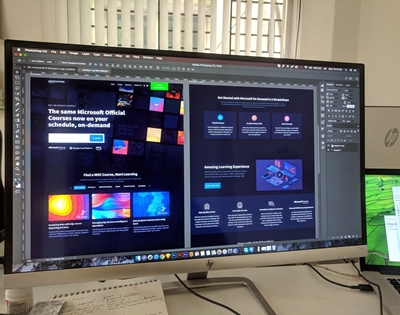Photoshop je jedinečná aplikácia na úpravu obrázkov, ktorá je od svojho uvedenia na trh v roku 1990 zďaleka nástrojom číslo 1 medzi profesionálmi.

Profesionálni editori obrázkov poznajú všetky triky, ktoré im môžu pomôcť ušetriť čas a rýchlejšie dokončiť určité úlohy. Na začiatok vyplňte veľké plochy na obrázku plnými farbami. Tu môžete použiť nástroje na maľovanie a kreslenie, ale vo Photoshope je to úplne možné urobiť oveľa rýchlejšie.
Prečo nepoužívať Maľovanie a Kreslenie
Diabol môže byť v detailoch, ale ak strávite príliš veľa času riešením každého jedného detailu, stratíte drahocenný čas a môžete stratiť trpezlivosť a sústredenie, čo sa môže prejaviť iba vo vašej práci.
Namiesto maľovania a kreslenia existujú dva skvelé spôsoby, ako vyplniť oblasti rovnakej farby. Môžete použiť buď Plechovka farby nástroj alebo Príkaz Vyplniť. Obidva sú rovnako účinné a v závislosti od vašich preferencií a situácie môžete uprednostniť jeden pred druhým.
Plechovka farby
Tu je návod, ako použiť Plechovka farby nástroj vo Photoshope:
- Povoliť Výber farieb prechodom na vzorkovník farieb popredia v paneli nástrojov. Teraz buď nájdite farbu, ktorú chcete použiť, a vyberte ju, alebo vyberte odtieň z jednej z knižníc farieb. Kliknutie OK uzamkne vo vybranej farbe.

- Ak chcete vybrať Plechovka farby nástroj, stlačte tlačidlo G kláves na klávesnici. Ak to nefunguje, pravdepodobne ste používali nástroj, ktorý sa nachádza v rovnakom paneli nástrojov ako nástroj Plechovka farby (ten Gradient nástroj, napríklad). Ak je to tak, stlačte Shift + G a kliknite/podržte na Gradient nástroj v paneli nástrojov, ktorý by mal odhaliť Plechovka farby.

- Teraz musíte nastaviť možnosti pre Plechovka farby nástroj a to sa robí v možnosti. Ak chcete namiesto farby popredia použiť konkrétnu vzorovú výplň, musíte otvoriť ponuku zdroja výplne a zmeniť nastavenie na Vzor radšej než Popredie. Teraz vyberte požadovaný vzor z galérie vzorov. Otvor Režim vyberte režim prelínania a nájdite správnu nepriehľadnosť pre výplň. The Tolerancia pole definuje, do akej miery by sa oblasť, ktorú vyplníte, mala podobať farbe oblasti. Inými slovami, nakoľko by sa pixely mali podobať na danú oblasť. The Súvislý, Anti-Aliasa Všetky vrstvy začiarkavacie políčka vám pomôžu definovať okraje oblasti výplne.

- Nakoniec kliknite na obrázok s Plechovka farby nástroj v cieľovej oblasti (farba, ktorú chcete nahradiť).

Príkaz Vyplniť
Tu je návod, ako použiť Príkaz Vyplniť vo Photoshope:
- Použi Výber farieb nástroj na výber farby pozadia (popredia). Ak to chcete urobiť, kliknite na vzorkovnicu farieb pozadia/popredia na paneli nástrojov. Vyberte farbu výberom jednej z knižníc farieb alebo zadaním zodpovedajúceho vzorca. Kliknite OK nastaviť túto farbu.

- Vychovať Vyplňte dialógovom okne stlačte Shift + Backspace na PC, príp Shift + Delete na počítači Mac. Vyberte si medzi Farba pozadia alebo Farba popredia v Použite Ak by ste náhodou zmenili názor, prepísanie týchto farieb je rovnako jednoduché ako výber Farba vychovať Výber farieb. The Použite menu je možné nastaviť na História, biely, čierna, 50%Šedá, alebo Vzor. The Vzor možnosť otvorí Vlastný vzor galéria, kde si môžete vybrať svoju výplň. Uistite sa, že ste si vybrali Content-Aware možnosť, aby sa výber vyplnil vykreslením detailov z priľahlých oblastí obrázka.

- The Režim vám umožňuje ovládať prelínanie výplne s existujúcimi farbami v cieľovej oblasti. Nepriehľadnosť určuje, do akej miery bude vaša výplň nepriehľadná. The Zachovať transparentnosť začiarkavacie políčko vám pomôže uistiť sa, že výplň neovplyvní priehľadné oblasti na obrázku. Ak chcete použiť výplň po jej prispôsobení, kliknite OK.

Na čo treba pamätať
Aj keď to znie dosť jednoducho, existujú veci, ktorým musíte venovať pozornosť. V prvom rade spomínané Content-Aware výplň môže mať často náhodné výsledky. To znamená, že sa budete hrať s Vrátenie späť veliť dosť málo.
The 50 % sivá nastavenie nie je celkom ako nastavenie farby CMYK v Výber farieb. Výsledky majú tendenciu sa líšiť. v podstate 50 % sivá vám dáva farbu, ktorá meria 128 v súbore RGB vo všetkých troch kanáloch plus 50 % v každom kanáli súboru CMYK.
Skutočný šetrič času
Toľko môžeme sľúbiť. Keď sa naučíte používať Plechovka farby nástroj a Príkaz VyplniťBez ohľadu na to, čo robíte vo Photoshope, bude oveľa efektívnejšia.
Ako často používate tieto dva príkazy? Uprednostňujete dlhú cestu maľovania a kreslenia? prečo? Prečo nie? Diskutujte!